Cara Scan QR Code di Android Panduan Lengkap
Metode Pemindaian QR Code di Android

Di era digital sekarang ini, QR code udah jadi bagian tak terpisahkan dari kehidupan kita. Dari menu restoran sampai informasi produk, semuanya bisa diakses dengan mudah lewat scan QR code. Untungnya, Android menyediakan beberapa cara praktis untuk memindai kode QR ini, baik lewat aplikasi bawaan maupun aplikasi pihak ketiga. Yuk, kita bahas!
Aplikasi Pemindai QR Code di Android
Ada banyak pilihan aplikasi yang bisa kamu gunakan untuk memindai QR code di Android. Mulai dari aplikasi bawaan yang sudah terintegrasi di sistem operasi, sampai aplikasi pihak ketiga dengan fitur-fitur tambahan yang lebih canggih.
- Aplikasi Pemindai QR Code Bawaan Android: Beberapa perangkat Android modern sudah dilengkapi aplikasi pemindai QR code bawaan. Biasanya, aplikasi ini terintegrasi dengan aplikasi kamera. Cara kerjanya cukup sederhana, kamu hanya perlu membuka aplikasi kamera dan arahkan ke QR code.
- Aplikasi Pihak Ketiga: Jika perangkatmu tidak memiliki aplikasi pemindai bawaan, atau kamu ingin mencoba fitur yang lebih lengkap, banyak aplikasi pihak ketiga yang bisa diunduh dari Google Play Store. Beberapa aplikasi populer antara lain QR Code Scanner, Kaspersky QR Scanner, dan lainnya.
Cara Menggunakan Aplikasi Pemindai QR Code Bawaan Android
Cara menggunakan aplikasi pemindai QR code bawaan Android umumnya sangat mudah. Berikut langkah-langkahnya:
- Buka aplikasi kamera di smartphone Android kamu.
- Arahkan kamera ke QR code yang ingin kamu pindai. Pastikan kode QR terlihat jelas dan terfokus di layar.
- Tunggu beberapa saat hingga smartphone kamu mendeteksi dan memproses QR code tersebut. Biasanya, akan muncul notifikasi atau link yang bisa kamu akses.
- Klik link atau notifikasi tersebut untuk mengakses informasi yang tersimpan di dalam QR code.
Memindai Kode QR Menggunakan Aplikasi Pihak Ketiga (Contoh: QR Code Scanner)
Penggunaan aplikasi pihak ketiga seperti QR Code Scanner sedikit berbeda, namun tetap mudah. Berikut langkah-langkahnya:
- Unduh dan instal aplikasi QR Code Scanner (atau aplikasi pemindai QR code pilihanmu) dari Google Play Store.
- Buka aplikasi tersebut.
- Arahkan kamera ke QR code yang ingin kamu pindai. Pastikan kode QR terlihat jelas dan terfokus di layar.
- Aplikasi akan secara otomatis mendeteksi dan memproses QR code. Informasi yang terenkripsi dalam QR code akan ditampilkan di layar.
- Pilih aksi yang ingin kamu lakukan, seperti membuka link website, menambahkan kontak, atau lainnya.
Perbandingan Fitur Aplikasi Pemindai QR Code
Berikut perbandingan fitur utama dari tiga aplikasi pemindai QR code yang berbeda. Perhatikan bahwa fitur dan performa bisa bervariasi tergantung versi aplikasi dan perangkat yang digunakan.
| Nama Aplikasi | Fitur Utama | Kelebihan | Kekurangan |
|---|---|---|---|
| Aplikasi Kamera Bawaan | Pemindaian QR code dasar | Mudah digunakan, sudah terintegrasi | Fitur terbatas, mungkin tidak mendukung semua jenis QR code |
| QR Code Scanner | Pemindaian cepat, deteksi otomatis, riwayat pemindaian | Cepat dan akurat, antarmuka yang user-friendly | Mungkin terdapat iklan |
| Kaspersky QR Scanner | Pemindaian aman, perlindungan dari link berbahaya | Keamanan terjamin, melindungi dari malware | Ukuran aplikasi mungkin lebih besar |
Mengatasi Masalah Pemindaian QR Code
Terkadang, proses pemindaian QR code bisa mengalami kendala. Berikut beberapa solusi untuk masalah umum yang sering terjadi:
- Kode QR Rusak atau Tidak Terbaca: Pastikan kode QR tidak rusak, kotor, atau terhalang oleh bayangan. Cobalah memindai dari jarak yang lebih dekat dan dengan pencahayaan yang baik. Jika masih bermasalah, coba gunakan aplikasi pemindai QR code yang berbeda.
- Koneksi Internet Bermasalah: Beberapa QR code mengarahkan ke website atau aplikasi online. Pastikan koneksi internetmu stabil dan lancar.
- Aplikasi Pemindai Bermasalah: Coba perbarui aplikasi pemindai QR code ke versi terbaru atau gunakan aplikasi pemindai yang berbeda.
Menggunakan Kamera Android untuk Memindai QR Code
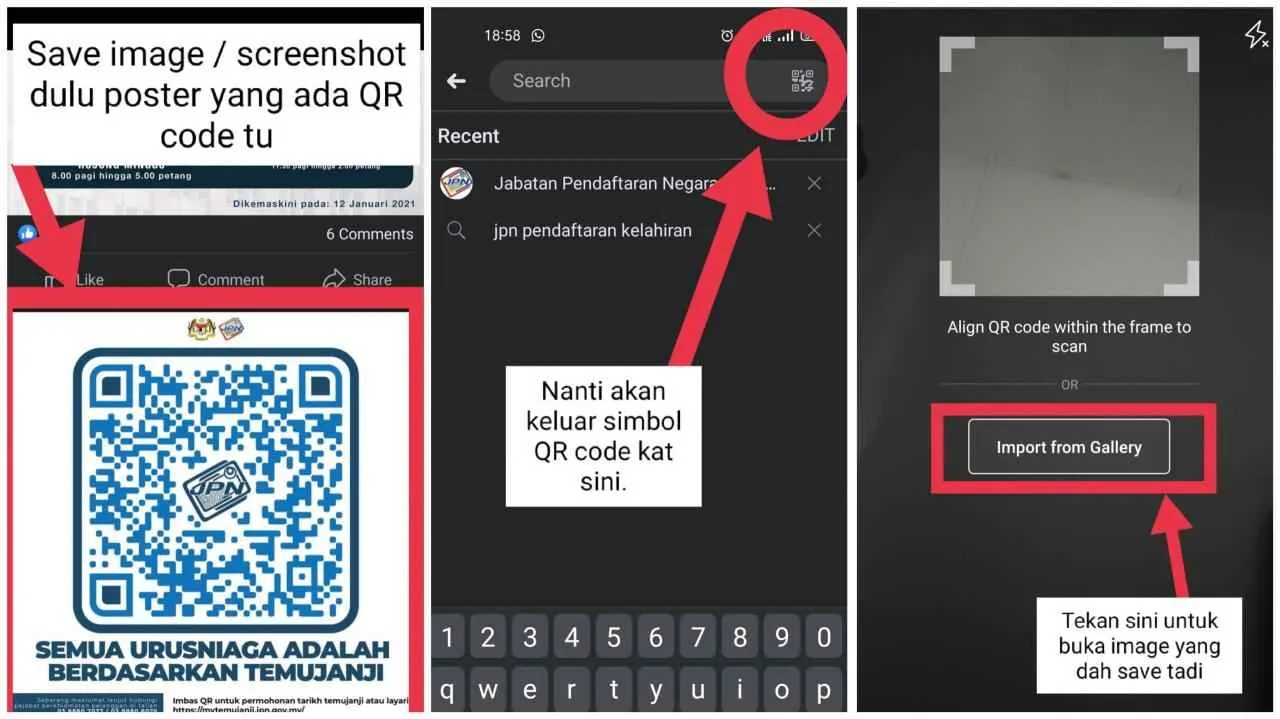
Nggak perlu aplikasi tambahan ribet, lho! Ternyata, banyak HP Android yang udah punya fitur scan QR Code langsung dari kamera bawaannya. Praktis banget, kan? Yuk, kita bahas cara pakainya dan beberapa tips ampuh biar proses scan-nya lancar jaya!
Memindai QR code langsung via kamera bawaan Android memang menawarkan kecepatan dan kemudahan. Kamu nggak perlu instal aplikasi tambahan yang memakan ruang penyimpanan. Namun, perlu diingat bahwa fitur ini mungkin berbeda-beda implementasinya di setiap merek dan tipe HP Android.
Cara Memindai QR Code dengan Kamera Bawaan Android
Secara umum, cara memindai QR code dengan kamera bawaan Android cukup mudah. Biasanya, cukup arahkan kamera ke kode QR, dan secara otomatis HP akan mengenali dan menampilkan informasi yang tersimpan di dalam QR code tersebut. Namun, detail langkah-langkahnya bisa sedikit berbeda tergantung merek dan model HP Android yang kamu gunakan.
- Buka aplikasi kamera. Temukan ikon aplikasi kamera di layar HP kamu dan buka aplikasinya.
- Arahkan kamera ke QR code. Pastikan QR code terlihat jelas dan terfokus di layar kamera. Jangan sampai terlalu dekat atau terlalu jauh.
- Tunggu hingga HP memproses. Biasanya, HP akan secara otomatis mendeteksi dan memproses QR code. Kamu akan melihat notifikasi atau link yang terhubung dengan QR code tersebut muncul di layar.
- Klik link atau notifikasi. Setelah QR code terdeteksi, biasanya akan muncul link atau notifikasi yang bisa kamu klik untuk mengakses informasi yang tersimpan di dalam QR code tersebut.
Contoh pada Berbagai Merek dan Model Android
Berikut contoh langkah-langkahnya pada beberapa merek dan model Android yang umum digunakan. Perlu diingat, langkah-langkah ini bisa sedikit berbeda tergantung versi Android dan customisasi antarmuka dari masing-masing produsen.
| Merek dan Model | Langkah-langkah Tambahan (jika ada) |
|---|---|
| Samsung Galaxy S23 | Tidak ada langkah tambahan yang signifikan. Prosesnya biasanya otomatis setelah QR code terdeteksi di layar kamera. |
| Xiaomi Redmi Note 11 | Beberapa model Xiaomi mungkin memerlukan pengaturan tambahan untuk mengaktifkan fitur scan QR code di aplikasi kamera. Cek pengaturan kamera untuk memastikan fitur ini aktif. |
| Oppo A94 | Mirip dengan Xiaomi, beberapa model Oppo mungkin juga memerlukan aktivasi fitur scan QR code di pengaturan kamera. Periksa pengaturan untuk memastikan fitur ini telah diaktifkan. |
Kendala dan Pemecahan Masalah
Meskipun praktis, terkadang ada kendala saat memindai QR code dengan kamera bawaan. Berikut beberapa kendala umum dan solusinya:
- QR code tidak terdeteksi: Pastikan QR code dalam kondisi baik, tidak rusak, dan cukup terang. Pastikan juga kamera HP kamu terfokus dengan baik pada QR code.
- Gambar QR code buram: Pastikan pencahayaan cukup dan QR code tidak terlalu jauh dari kamera. Bersihkan lensa kamera jika perlu.
- Fitur scan QR code tidak tersedia: Beberapa HP Android mungkin tidak memiliki fitur ini secara bawaan. Cobalah untuk mengupdate sistem operasi HP kamu ke versi terbaru atau periksa pengaturan kamera untuk melihat apakah fitur ini bisa diaktifkan.
Perbandingan dengan Aplikasi Pemindai Khusus
Aplikasi pemindai QR code khusus biasanya menawarkan fitur tambahan seperti riwayat pemindaian, kemampuan untuk menyimpan informasi yang dipindai, dan fitur-fitur lain yang lebih canggih. Namun, untuk pemindaian sederhana, kamera bawaan Android sudah cukup efektif dan praktis. Keunggulan kamera bawaan adalah kemudahan akses dan tidak memerlukan instalasi aplikasi tambahan. Sedangkan aplikasi khusus menawarkan fleksibilitas dan fitur yang lebih komprehensif.
Perbedaan Pemindaian QR Code di Berbagai Versi Android
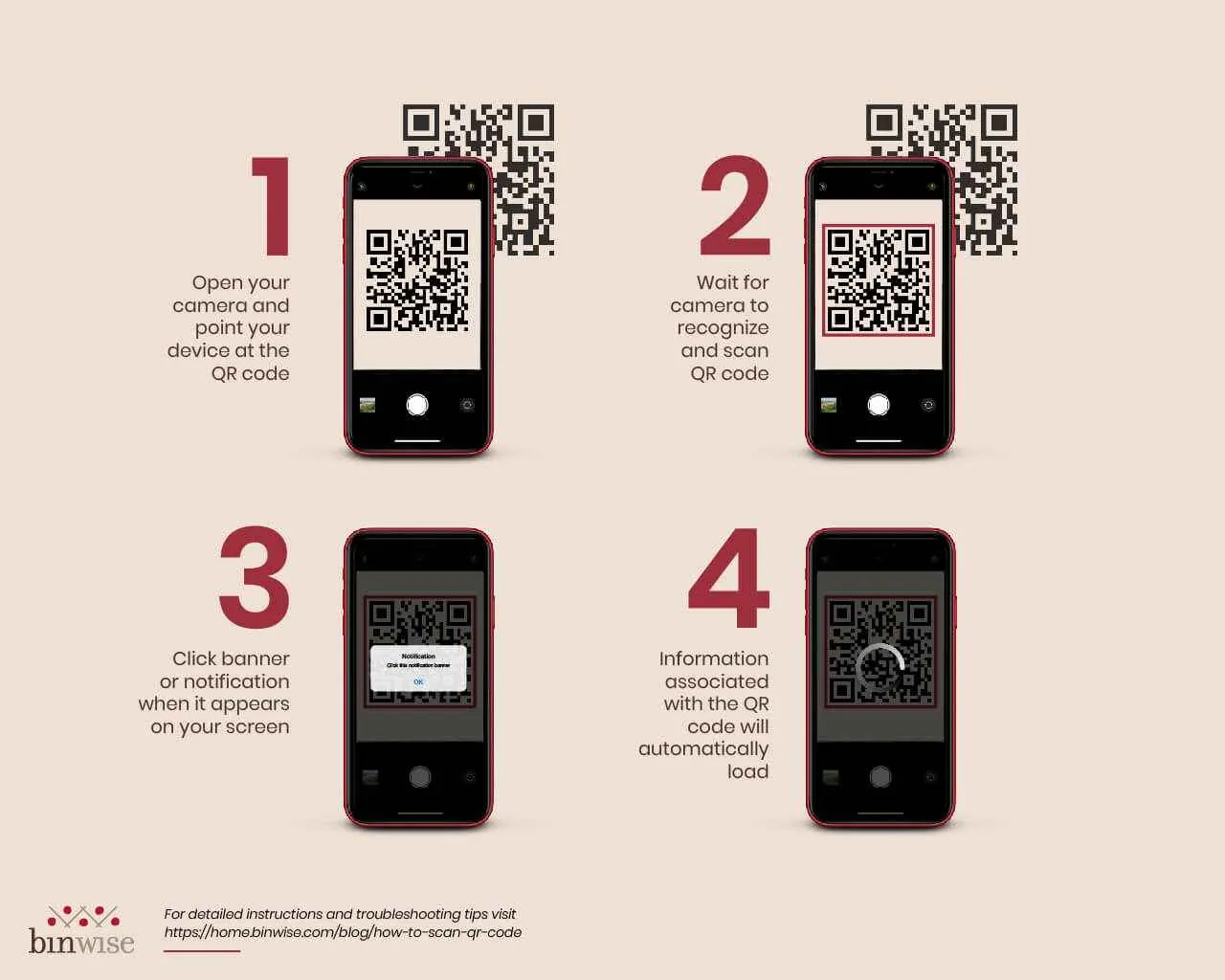
Ngomongin soal QR code, kayaknya udah jadi hal yang super umum ya, sekarang. Dari mulai pembayaran di minimarket sampai akses Wi-Fi gratis di kafe, QR code selalu ada. Nah, tau nggak sih kalau cara scan QR code di Android itu bisa beda-beda, tergantung versi Androidnya? Yuk, kita bedah perbedaannya di Android versi 8, 10, dan 13!
Antarmuka dan Fitur Pemindaian QR Code di Berbagai Versi Android
Perbedaan antarmuka pemindaian QR code di Android versi 8, 10, dan 13 cukup signifikan. Android 8 biasanya masih mengandalkan aplikasi pihak ketiga untuk memindai QR code. Sedangkan Android 10 dan 13 sudah mengintegrasikan fitur pemindai QR code bawaan di aplikasi kamera. Fitur ini otomatis mendeteksi QR code dan menampilkan informasinya tanpa perlu aplikasi tambahan. Walaupun begitu, beberapa fitur tambahan seperti akses langsung ke situs web atau aplikasi tertentu mungkin tetap berbeda di setiap versi.
Cara Mengakses Fitur Pemindaian QR Code
Akses ke fitur pemindaian QR code juga berbeda. Di Android 8, kamu perlu mengunduh dan membuka aplikasi pemindai QR code. Prosesnya bisa sedikit lebih lama dan bergantung pada kinerja aplikasi tersebut. Di Android 10 dan 13, kamu cukup membuka aplikasi kamera dan arahkan ke QR code. Sistem akan otomatis mendeteksinya dan menampilkan link atau informasi yang tersimpan di dalam QR code tersebut. Cepat, kan?
Perbedaan Utama Pemindaian QR Code di Tiga Versi Android
- Android 8: Membutuhkan aplikasi pihak ketiga untuk pemindaian QR code. Prosesnya lebih panjang dan bergantung pada performa aplikasi.
- Android 10: Memiliki fitur pemindai QR code bawaan di aplikasi kamera. Prosesnya lebih cepat dan terintegrasi.
- Android 13: Memiliki fitur pemindai QR code bawaan yang lebih canggih dan terintegrasi dengan baik. Perbedaannya mungkin terletak pada kecepatan pemrosesan dan tampilan antarmuka yang lebih modern.
Tips dan Trik Mengoptimalkan Pemindaian QR Code
Pastikan kamera ponselmu bersih dan terfokus. Pencahayaan yang cukup juga penting untuk hasil pemindaian yang akurat. Jika QR code terlihat rusak atau buram, coba dekatkan ponselmu atau cari sudut pandang yang lebih baik. Jangan lupa perbarui aplikasi kamera atau sistem operasi Androidmu ke versi terbaru untuk mendapatkan fitur dan performa terbaik.
Pengaruh Spesifikasi Perangkat Keras terhadap Kinerja Pemindaian
Spesifikasi perangkat keras, terutama prosesor dan kamera, berpengaruh pada kecepatan dan akurasi pemindaian QR code. Ponsel dengan prosesor yang lebih cepat dan kamera beresolusi tinggi biasanya akan lebih cepat dan akurat dalam mendeteksi dan memproses informasi dari QR code. Sebagai contoh, ponsel kelas flagship dengan kamera canggih akan lebih mudah memindai QR code yang kualitasnya kurang baik dibandingkan dengan ponsel entry-level. Perbedaan ini akan lebih terasa saat memindai QR code yang rusak atau terhalang.
Tips dan Trik Optimalisasi Pemindaian QR Code
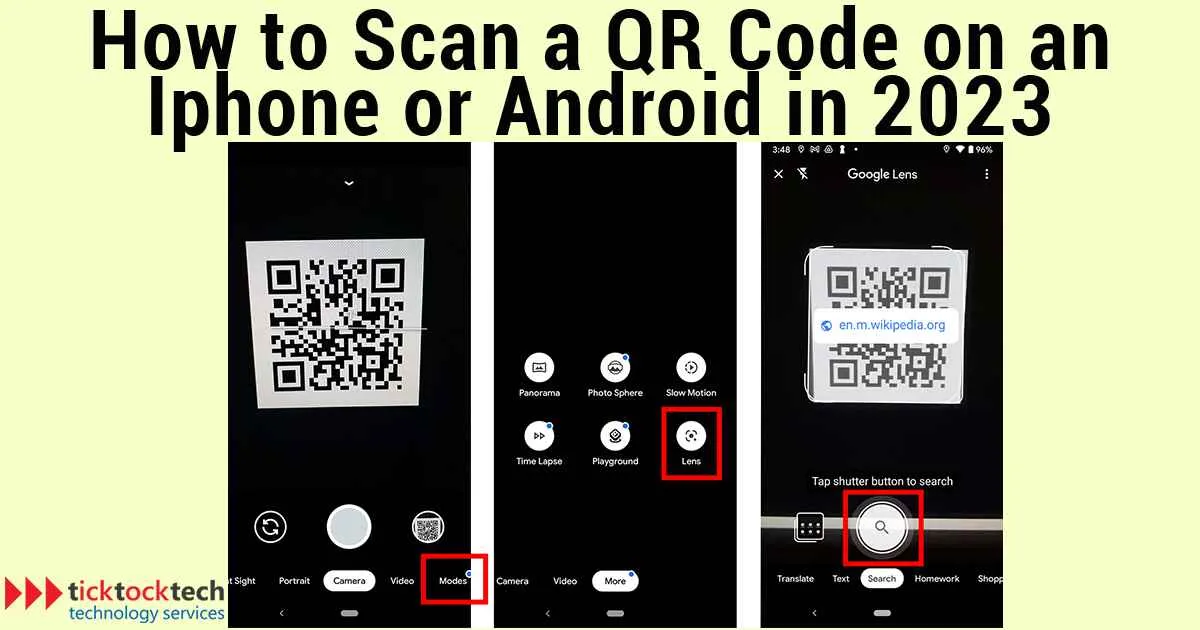
QR code udah jadi bagian hidup kita, ya kan? Dari menu restoran sampai tiket konser, semuanya serba QR. Tapi, pernah nggak kode QR-nya susah banget di-scan? Tenang, masalah itu bisa diatasi! Berikut beberapa tips dan trik jitu supaya proses pemindaian QR code kamu lancar jaya, tanpa drama.
Faktor Pencahayaan dan Pemindaian QR Code
Pencahayaan berperan penting banget dalam pemindaian QR code. Bayangin, kamu lagi di tempat yang remang-remang, kamera HP kamu pasti kesulitan menangkap detail kode QR. Sebaliknya, cahaya matahari yang terlalu terik juga bisa bikin kode QR jadi keputihan dan susah dibaca. Idealnya, pemindaian dilakukan di tempat yang cukup terang, tapi nggak silau. Hindari cahaya yang terlalu redup atau terlalu menyilaukan untuk hasil scan yang optimal.
Cara Membersihkan Lensa Kamera untuk Pemindaian Optimal
Lensa kamera yang kotor bisa jadi biang keladi pemindaian QR code yang gagal. Debu, sidik jari, atau bahkan cipratan minyak bisa menghalangi cahaya masuk ke lensa dan mengurangi kualitas gambar. Solusi simpelnya? Bersihkan lensa kamera secara rutin dengan kain microfiber yang lembut dan kering. Usap dengan gerakan melingkar yang lembut untuk menghindari goresan. Jangan gunakan tisu atau kain kasar karena bisa merusak lensa.
Penyebab Umum Kegagalan Pemindaian QR Code dan Solusinya
Ada beberapa hal yang sering bikin pemindaian QR code gagal. Mulai dari masalah teknis sampai kesalahan pengguna. Berikut beberapa penyebab umum dan solusinya:
- Kode QR rusak atau terdistorsi: Coba cari kode QR lain yang sama, atau minta kode QR baru yang lebih jelas. Jika memungkinkan, perbaiki kualitas gambar QR code yang rusak menggunakan software pengedit gambar.
- Jarak terlalu jauh: Dekatkan HP ke kode QR. Pastikan kode QR berada di tengah layar kamera.
- Sudut pandang yang salah: Pastikan kode QR tertangkap secara lurus oleh kamera, jangan miring.
- Lensa kamera kotor: Bersihkan lensa kamera dengan kain microfiber yang bersih dan kering.
- Aplikasi scanner bermasalah: Coba gunakan aplikasi scanner QR code yang berbeda.
Tips Memastikan Kode QR Terbaca dengan Baik
Berikut lima tips sederhana untuk memastikan kode QR terbaca dengan baik:
- Pastikan kode QR tidak terhalang oleh benda lain.
- Jaga agar kode QR tetap dalam posisi yang stabil saat pemindaian.
- Gunakan aplikasi scanner QR code yang terpercaya dan terupdate.
- Periksa kualitas kode QR, pastikan tidak rusak atau terdistorsi.
- Pastikan pencahayaan cukup, hindari tempat yang terlalu gelap atau terlalu terang.
Mengatasi Masalah Kode QR Rusak atau Terdistorsi
Kode QR yang rusak atau terdistorsi memang menyebalkan. Tapi, ada beberapa cara untuk mengatasinya. Pertama, coba perbesar gambar kode QR jika tersedia versi digitalnya. Jika kode QR tercetak, coba cari versi digitalnya yang lebih berkualitas. Jika masih gagal, coba gunakan aplikasi scanner QR code yang memiliki fitur koreksi kesalahan. Beberapa aplikasi bahkan bisa memperbaiki kode QR yang sedikit rusak.
Ringkasan Akhir

Menguasai cara scan QR code di Android ternyata nggak serumit yang dibayangkan, kan? Dengan memahami berbagai metode dan tips yang sudah dibahas, kamu sekarang bisa dengan mudah mengakses informasi dan layanan hanya dengan sekali scan. Jadi, jangan ragu untuk bereksperimen dengan aplikasi dan metode berbeda untuk menemukan cara terbaik yang sesuai dengan kebutuhan dan perangkat Androidmu. Selamat mencoba!


What's Your Reaction?
-
0
 Like
Like -
0
 Dislike
Dislike -
0
 Funny
Funny -
0
 Angry
Angry -
0
 Sad
Sad -
0
 Wow
Wow








